기타 프로 음표 찍는 방법, 쉼표 입력 방법_4마디씩 정리 방법_마디 디자인
음표 찍는 방법
먼저 음표의 길이를 선택하고
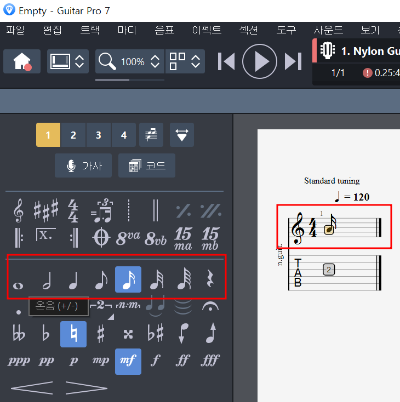
음표를 입력할 자리에 가서 엔터(Enter)를 치면 된다
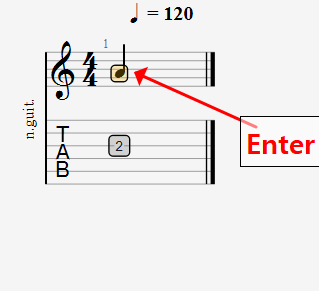
그 다음 음표 찍는 방법
방향키(←, →, ↑)를 사용하여 위치 이동 및 5선 위의 위치를 선택한 후 다시 엔터(Enter)를 치면 된다.
음표 길이 변경하는 방법
- 플러스(+)를 누르면 음표에 꼬리가 생긴다: 결과적으로 음표의 길이가 짧아진다.
- 마이너스(-)를 누르면 음표에 꼬리가 없어진다: 결과적으로 음표의 길이가 길어진다.
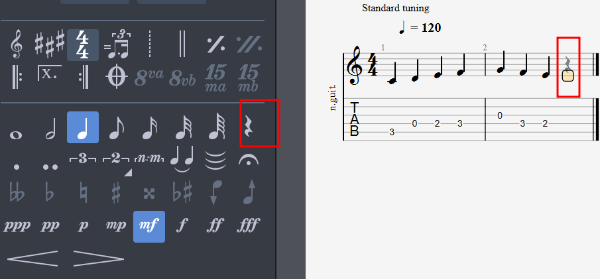
쉼표 입력 방법
희미한 쉼표 자리에서 왼쪽 편집 팔레트 패널에서 쉼표를 누르면 된다.
(희미한 쉼표는 팔레트 패널에서 쉼표를 누르기 전에는 진짜 쉼표가 아니다)
음표를 쉼표로 바꾸는 방법
Del 키를 누르면 된다.
점음표를 입력하는 방법
음표를 선택한 후 왼쪽 편집 팔레트 패널에서 점을 눌러도 되고, 컴퓨터 자판의 점(마침표)을 눌러도 된다.
악보 그릴 때 4마디씩 그리기, 혹은 기존 악보 변경
가능하다면 1줄에 4마디씩 그리는 것이 좋다.
곡 해석이나 연주, 의미 전달 등 여러 방면에서 효과적이다.
16분음표 등 1마디가 너무 길다면 2마디씩 정리한다.
불규칙 마디는 예외
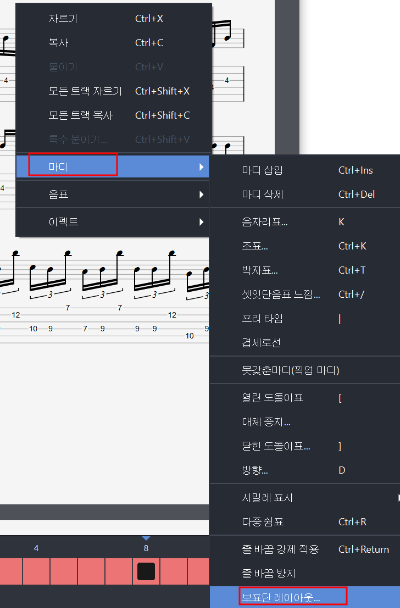
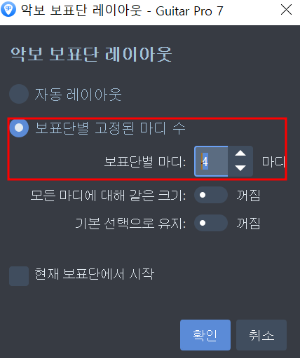
개별 마디 정리하는 방법
디자인 모드
단축키 crtl+alt+D

해당 파트(트랙)의 악보가 화면에 보이게 하는 방법
아래 그림처럼 해당 트랙을 선택한다.

해당 파트(트랙)만 솔로 연주 혹은 MR로 내보내기
아래 그림처럼 해당 트랙을 선택한다.
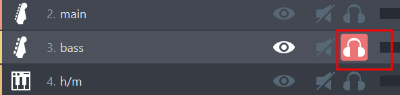
MR로 내보내기 방법
파일 - 내보내기 - 오디오
해당 트랙만 빼고 재생하거나 MR로 내보내는 방법
해당 파트(트랙)에 대해 본인이 연주하기 위해
음소거 버튼

'음악 > 기타프로(Guitar Pro)' 카테고리의 다른 글
| XML 파일 뜻, MusicXML 파일, Guitar Pro와 XML 파일, 큐베이스에서의 기타 프로 사용 방법 (0) | 2024.03.06 |
|---|---|
| 기타 프로 7.6 편집 팔레트_마디_효과_음표_주석_기호 추가 방법 (1) | 2022.08.13 |
| 기타프로 7.5 - 7.6 매뉴얼 -사용 설명서1 (0) | 2022.06.01 |